如何通过电脑进行YY直播:详细操作指南与实用建议

想在电脑上开启YY直播,无论是游戏、才艺展示还是日常互动,都需要掌握正确的操作方法和技巧,本文将系统讲解从准备到开播的全流程,帮助新手快速上手,同时满足专业主播对高质量直播的需求。
直播前的准备工作
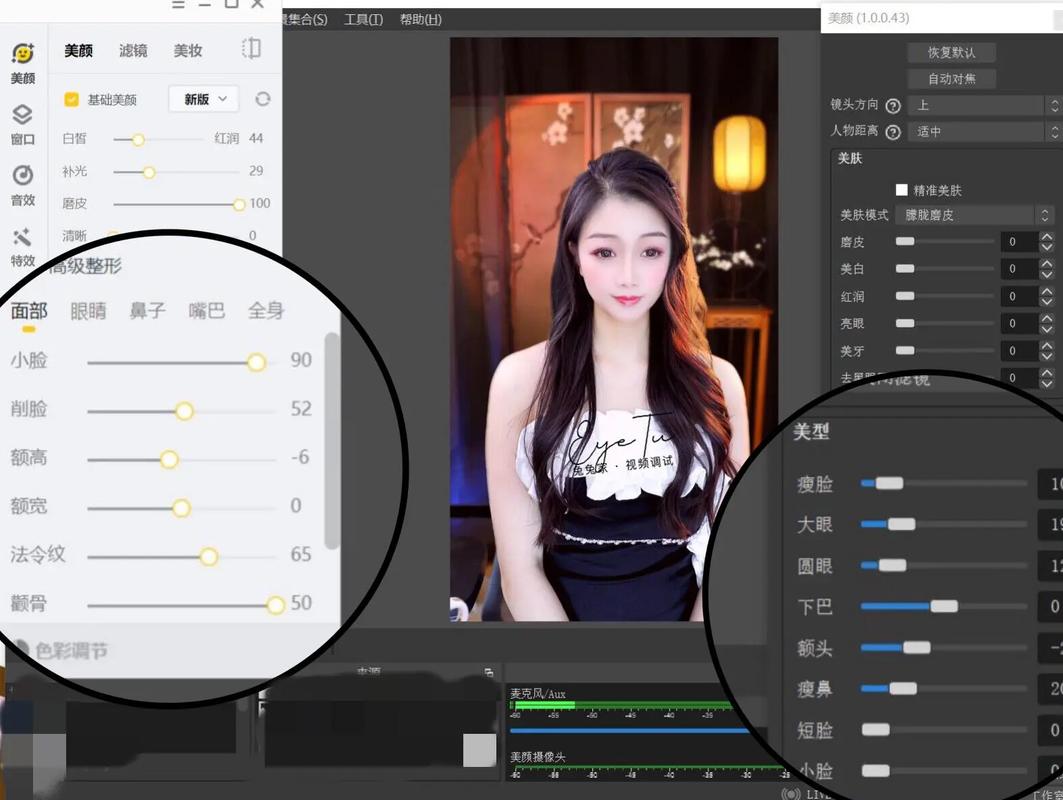
-
硬件设备检查
- 电脑配置:确保电脑满足最低直播要求,建议使用CPU为i5及以上、内存8GB以上的设备,独立显卡(如NVIDIA GTX 1050或更高)可提升画质流畅度。
- 摄像头与麦克风:外接摄像头(如罗技C920)可提供更高清的画面;优质麦克风(如Blue Yeti)能减少杂音,增强声音清晰度。
- 网络环境:稳定上传速度需≥5Mbps,可通过测速工具(如Speedtest)确认,若使用WiFi,建议连接5GHz频段以减少干扰。
-
账号注册与实名认证
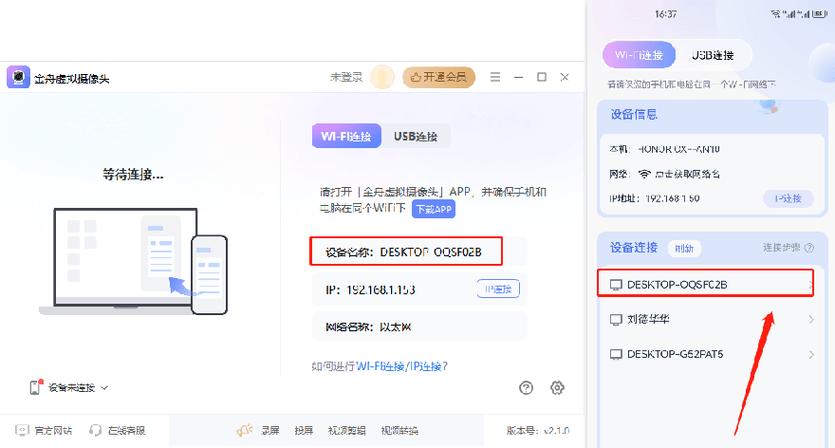
下载YY客户端后,注册账号并完成实名认证(需身份证信息),否则无法开通直播权限。
软件安装与设置
-
下载官方YY直播助手
访问YY官网,找到“直播助手”下载页面,选择与电脑系统匹配的版本,避免通过第三方平台下载,以防安装捆绑软件。
-
基础参数配置
- 画面设置:分辨率推荐1920×1080,帧率设为30fps(游戏直播可调至60fps),码率根据网络情况调整,一般设置为2500-6000kbps。
- 音频设置:选择已连接的麦克风设备,关闭“系统声音”避免杂音,测试麦克风音量至绿色指示条稳定在中间区域。
- 场景布局:通过“添加来源”导入摄像头画面、游戏窗口或图片背景,拖动图层调整位置,支持画中画模式。
开播流程与操作技巧
-
创建直播间
登录YY直播助手后,点击“开始直播”,填写直播间标题(需包含关键词如“游戏”“聊天”等),选择分类标签(如“手游”“娱乐”),封面图建议使用高清且吸引眼球的图片。
-
互动功能使用
- 弹幕管理:开启弹幕助手悬浮窗,实时查看观众留言,设置屏蔽词过滤不当言论。
- 礼物与任务:在“插件中心”启用礼物特效,设置粉丝任务(如关注主播、分享直播间)提升互动率。
-
画质优化技巧
- 游戏直播建议开启OBS的“游戏捕获”模式,减少画面卡顿;
- 若画面模糊,可在“视频编码”中选择“NVENC”(NVIDIA显卡)或“AMF”(AMD显卡)硬件加速。
提升直播效果的专业建议
策划与观众留存**
- 开播前规划主题,王者荣耀五杀挑战”“深夜点歌台”,并在标题中明确标注;
- 每小时设置1-2次互动环节(如抽奖、答题),延长观众停留时间。
-
灯光与背景布置
- 使用环形补光灯(预算有限可用台灯+白纸替代)减少面部阴影;
- 背景避免杂乱,可用纯色窗帘或虚拟背景软件(如Snap Camera)增强专业感。
-
数据复盘与调整
通过YY主播后台分析观众峰值时段、礼物收入来源等数据,针对性优化直播内容。
常见问题与解决方案
- 问题1:直播卡顿
检查网络稳定性,降低码率或分辨率;关闭其他占用带宽的软件(如迅雷)。 - 问题2:麦克风无声音
确认YY直播助手的音频设备选择正确,检查系统麦克风权限是否开启。 - 问题3:观众反馈延迟
使用有线网络,或联系运营商升级上传带宽。
个人观点
电脑直播的门槛虽低,但想从众多主播中脱颖而出,需持续投入精力优化内容与技术细节,初期设备无需追求顶级,但需保证基础体验;更重要的是培养个人风格,与观众建立情感连接,直播行业竞争激烈,唯有坚持与创新,才能在这个领域找到属于自己的一席之地。









评论列表 (2)
在电脑上使用YY进行直播,需先下载并登录 YY 语音软件 ,进入直播间创建页面进行操作,详细步骤可搜索相关教程视频了解 。
2025年06月25日 15:52在电脑上使用YY进行直播,首先下载YY直播软件,注册账号并登录,打开直播界面设置直播内容,调整摄像头和麦克风,点击开始直播即可。
2025年07月03日 09:47